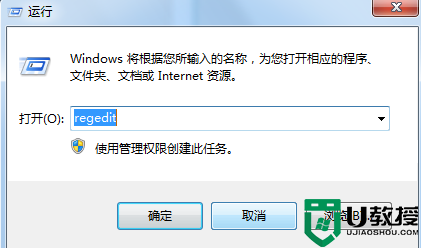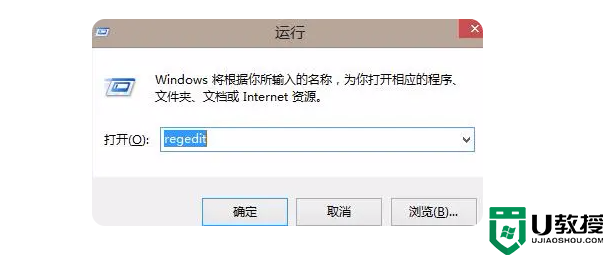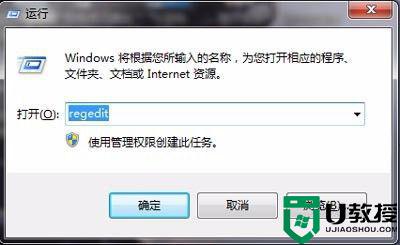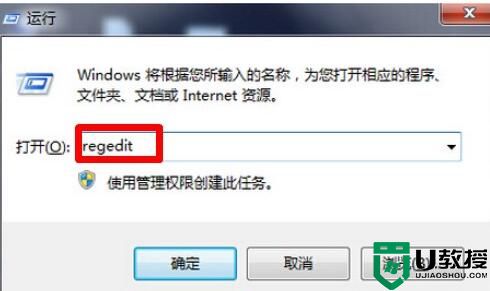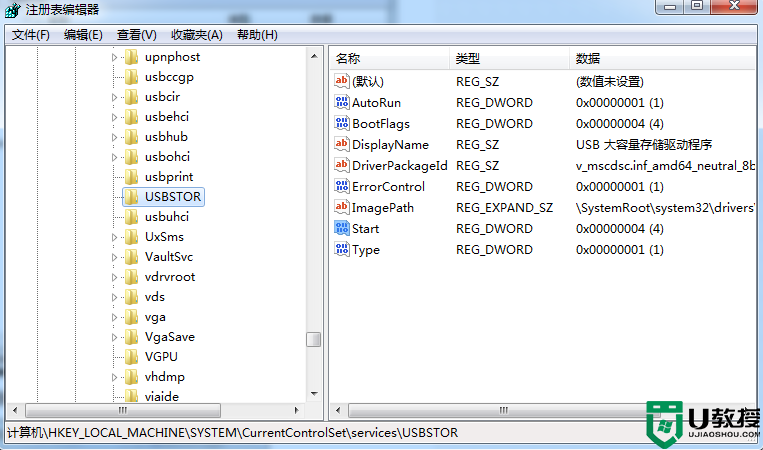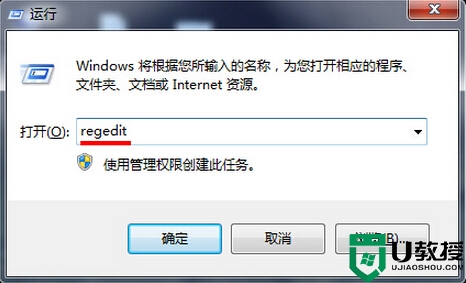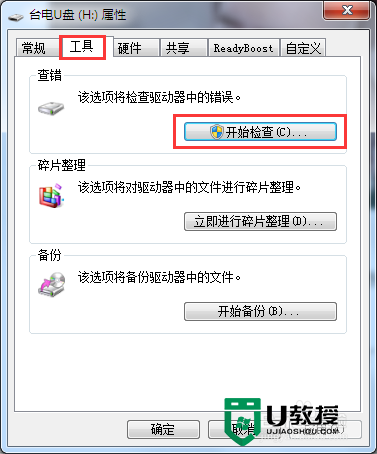修改注册表解决U盘提示写保护不能删除文件的问题
有用户反映这么一个问题:他的U盘可以正常打开,但是不能删除里面的文件,也不能拷贝文件进去,每次删除文件时都会提示“无法删除…请去掉写保护或使用另一张盘”,而U盘也没有写保护开关,这是怎么回事呢?遇到删除U盘文件提示无法删除的提示要怎么解决呢?下面小编就跟大家分享一下通过修改注册表解决U盘提示写保护无法删除文件的问题!
解决方法:
1、同时按住键盘上的win+r组合键调出系统运行窗口,输入“regedit”点击确定打开注册表编辑器;
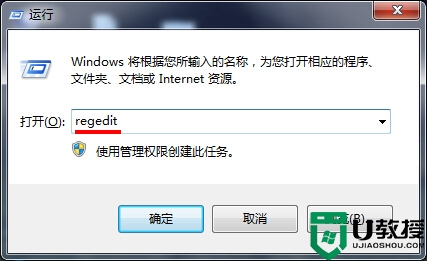
2、在注册表编辑器左侧窗口中依次展开注册表项HKEY_LOCAL_MACHINE\SYSTEM\CurrentControlSet\Control\StorageDevicePolicies;
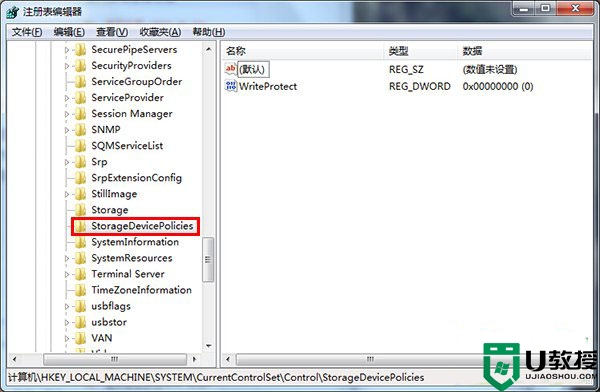
3、如果在Control中没有StorageDevicePolicies该项,则在Control上依次点右键-新建-项,将新建的项命名为“StorageDevicePolicies”;

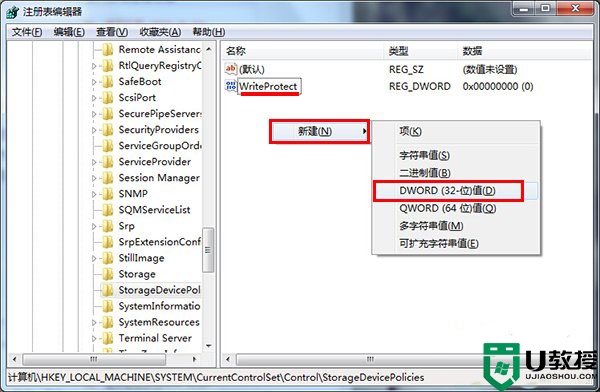
4、点击StorageDevicePolicies项,在右侧窗口空白处鼠标右键新建一个DWORD(32-位)值(D),将其命名为“WriteProtect”;
5、双击WriteProtect项将其数值数据修改为0,基数我们选择十六进制按回车完成操作。
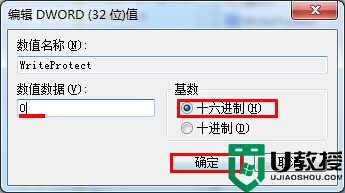
最后重新启动电脑,再次插入U盘进行删除操作,U盘提示写保护无法删除文件的问题就可以解决了,希望以上方法能够帮到大家!